Bagaimana Saya Membuka Terlalu Banyak Upaya Masuk yang Gagal Di WordPress?
Diterbitkan: 2018-04-01
Terkunci dari situs WordPress Anda oleh pesan kesalahan 'terlalu banyak upaya login yang gagal', adalah salah satu hal yang paling menjengkelkan yang pernah ada.
Ini adalah hal terakhir yang ingin Anda tangani ketika Anda bekerja di situs WordPress Anda, apakah itu mempertahankannya atau menambahkan konten baru.
Dalam tutorial ini saya akan menunjukkan kepada Anda beberapa cara sederhana untuk membuka terlalu banyak upaya login untuk WordPress, dan kembali ke situs web Anda tanpa menunggu 20-30 menit. Kami telah menguji metode ini dengan WordPress 5.0 dan ini masih merupakan rute terbaik untuk membuka kunci WordPress pada tahun 2022.
Panduan video:
Tutorial ini mengasumsikan bahwa Anda telah menginstal Plugin Batas Masuk di situs web Anda, atau bahwa beberapa bentuk perlindungan masuk telah ditambahkan ke situs web Anda baik oleh perusahaan hosting atau pengembang Anda (jika Anda telah dikunci dari situs web Anda dan ditampilkan dengan pesan yang memberi tahu Anda bahwa Anda telah mencoba masuk terlalu sering, Anda dapat menganggap ini berlaku untuk Anda).
Apa itu 'terlalu banyak upaya login yang gagal' untuk WordPress
Pesan ini ditampilkan ketika pengguna mencoba masuk terlalu sering ke situs WordPress mereka dalam batas waktu tertentu (umumnya, secara berurutan).
Ini adalah fitur keamanan WordPress yang dirancang untuk menghentikan peretas mengakses situs web Anda secara tidak sah, dan untuk mencegah serangan brute force (mengirim ratusan atau ribuan kata sandi dalam upaya untuk memaksa akses).
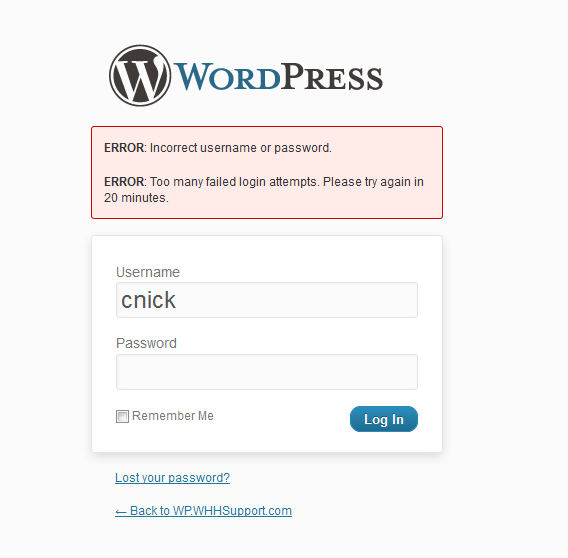
Apa yang Menyebabkan 'terlalu banyak upaya login yang gagal'
Ini disebabkan oleh terlalu sering memasukkan kredensial login yang salah secara berurutan. Untuk menampilkan pesan kesalahan pada contoh pertama, Anda harus mengetikkan kredensial login yang salah beberapa kali.
Setelah pesan kesalahan ditampilkan dan WordPress telah mendaftarkan status 'terlalu banyak upaya masuk yang gagal' ini, bahkan jika Anda memasukkan kredensial pengguna yang benar, mereka tidak akan berhasil mendaftar hingga masa tunggu berakhir.
Apa yang terjadi jika Anda terkunci di WordPress?
Kemungkinan besar Anda akan menerima pesan yang memberi tahu Anda berapa lama sebelum Anda dapat masuk kembali ke akun Anda. Untuk plugin yang kami uji ini biasanya 20 menit. Setelah 20 menit, WordPress akan membuka kunci akun Anda dan menghapus pesan Terlalu Banyak Upaya Masuk yang Gagal.
Jadi Bagaimana Saya Membuka Terlalu Banyak Upaya Masuk yang Gagal Di WordPress?
Ada beberapa metode untuk menyelesaikan masalah ini, tergantung pada cara pengaturan situs WordPress Anda.
Metode FTP
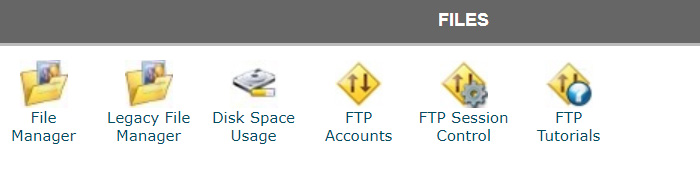
Metode FTP mengasumsikan Anda telah menginstal plugin Limit Login Attempts, dan inilah yang menghasilkan pesan kesalahan 'terlalu banyak upaya login'.
Bagian FTP situs web Anda biasanya dapat ditemukan dengan cukup mudah di dalam CPanel Anda (dapat diakses melalui akun hosting Anda).
Menggunakan FTP (File Transfer Protocol) Anda dapat masuk ke situs web Anda dan melihat semua filenya. Sesampai di sana, Anda perlu menavigasi ke: /wp-content/plugins/
Folder plugins berisi file untuk, Anda dapat menebaknya, semua plugin di situs web Anda.
Anda perlu mencari folder plugin Limit Login Attempts, setelah Anda menemukannya, hapus untuk menghapusnya dari situs web Anda. Biasanya, Anda akan menghapusnya menggunakan dasbor WordPress, tetapi sayangnya, karena Anda tidak dapat masuk ke dasbor, kami harus menggunakan metode alternatif.
Metode MySQL
Metode kedua untuk mengatur ulang upaya login di WordPress adalah dengan menggunakan kueri MySQL. Metode ini membutuhkan pemahaman dasar tentang MySQL dan menggunakan phpMyAdmin, yang merupakan alat yang dapat diakses dari CPanel Anda.

Kami akan menggunakan kueri SQL yang akan menargetkan database WordPress Anda, khususnya wp_options, dan mengatur ulang upaya login Anda.
Bagi Anda yang tidak terbiasa dengan MySQL dan phpMyAdmin, ini tidak menakutkan kedengarannya dan saya akan memandu Anda melaluinya langkah demi langkah.
Temukan Basis Data Anda
Jika Anda tidak memiliki beberapa situs web di paket hosting Anda, langkah ini tidak relevan dan Anda dapat melompat ke langkah berikutnya. Jika Anda memiliki beberapa situs web dalam satu paket hosting, melalui add on domains, langkah ini akan menunjukkan bagaimana Anda mengisolasi database untuk situs web tempat Anda ingin menjalankan kueri ini.
Langkah ini mengasumsikan CPanel Anda menggunakan Installatron.
Cara sederhana untuk mengetahui situs web mana yang menggunakan database mana adalah dengan membuka Installatron Anda (dari CPanel Anda), yang digunakan untuk menginstal WordPress di antara aplikasi siap pakai lainnya. GoDaddy misalnya menyediakan Installatron untuk membantu Anda menginstal aplikasi dengan mudah di domain yang Anda pilih.
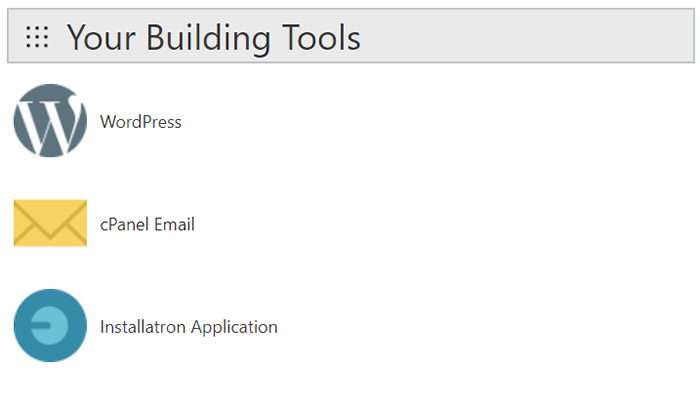
Setelah Anda masuk ke Installatron, Anda akan melihat daftar situs web Anda dengan WordPress yang diinstal. Temukan situs web tempat Anda ingin membuka kunci upaya login, dan klik tombol kunci pas, yang merupakan tombol edit untuk instalasi WordPress tertentu.
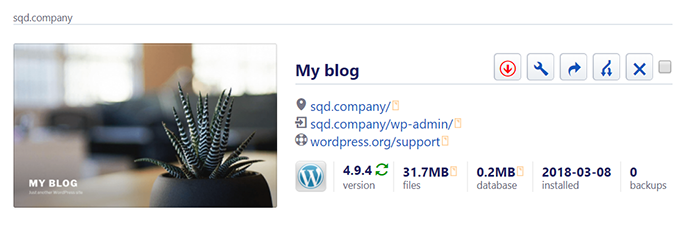
Klik 'Files and Tables', yang berada di sebelah 'Overview' dan gulir ke bawah ke 'Database Name'.
Ini akan memberi Anda nama database yang perlu Anda cari di langkah berikutnya, saat Anda menggunakan phpMyAdmin untuk mengeksekusi kueri SQL Anda.
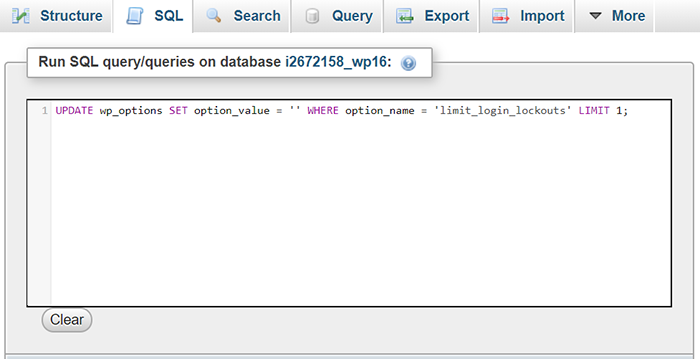
Menjalankan Query SQL Anda Menggunakan phpMyAdmin
Sekarang setelah Anda mengetahui nama database Anda, atau jika Anda hanya memiliki satu database yang Anda ketahui namanya secara default, mari lanjutkan menggunakan beberapa kueri SQL sederhana untuk membuka kunci upaya login untuk WordPress.
Kueri SQL Sederhana
Untuk membuka kunci upaya login untuk semua pengguna di situs WordPress tertentu, Anda dapat menggunakan kueri di bawah ini dengan mengklik nama tabel database Anda, lalu SQL:
UPDATE wp_options SET option_value = '' WHERE option_name = 'limit_login_lockouts' LIMIT 1;
Buka Kunci Hanya Permintaan IP Anda
Anda juga dapat menggunakan kueri ini untuk membuka kunci upaya masuk khusus untuk alamat IP Anda. Anda dapat mengetahui alamat IP Anda dengan menggunakan What's My IP.
UPDATE wp_options SET option_value = REPLACE(option_value, '123.456.789.123, '') WHERE option_name = 'limit_login_lockouts' LIMIT 1;
Untuk nomor option_value, ganti ini dengan alamat IP Anda menggunakan format yang ditampilkan di atas dan kueri akan bekerja pada IP Anda.

Anda dapat menggunakan salah satu dari kueri SQL ini untuk membuka kunci upaya masuk, sehingga Anda dapat sekali lagi masuk ke WordPress tanpa kesalahan.
Tetapkan Kata Sandi Aman Untuk Situs WordPress Anda
Untuk menyelesaikannya, hanya catatan singkat tentang pengaturan kata sandi yang aman. Meskipun mungkin lebih mudah untuk mengingat sesuatu seperti 'ILoveCats :)” sebagai kata sandi, lebih aman menggunakan kata sandi multi karakter yang kuat yang berbeda untuk setiap layanan yang Anda gunakan.
Saya sarankan mengizinkan Installatron untuk menghasilkan kata sandi Anda untuk Anda secara default ketika Anda menginstal WordPress di domain Anda, jika gagal, ikuti panduan di bawah ini untuk membuat kata sandi yang aman:
- Gunakan minimal 12 karakter.
- Sertakan campuran simbol, karakter huruf kecil dan huruf besar.
- Hindari yang jelas, seperti nama pasangan atau nama bisnis Anda
Semoga tutorial ini bermanfaat bagi Anda, dan Anda dapat menandainya untuk waktu berikutnya Anda mengunci diri dari situs WordPress Anda.
